Что такое браузер: определение, функции

Браузер — это специальная программа, которая позволяет искать информацию в интернете, просматривать сайты, скачивать файлы любого формата, загружать аудио и видеофайлы. То есть, браузер является средним звеном между пользователем и интернетом.
Содержание
Как работает браузер?
Самые популярные браузеры на сегодняшний день — это Google Chrome, Opera, Firefox, Safari, Яндекс, Internet Explorer. Согласно исследованию HotLog, самым используемым в октября 2020 года стал Chrome — 64.10% пользователей выбрали именно этот браузер. С большим отрывом далее следуют Safari (14.91%) и Яндекс (12.79%). Взгляните на график ниже.
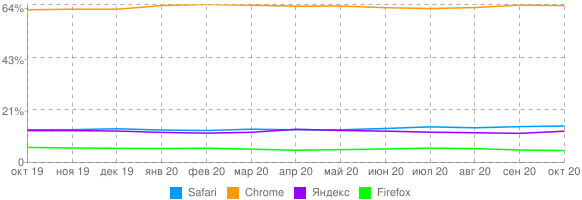
Chrome и Firefox относятся к браузерам с открытым исходным кодом. Это значит, что код находится в публичном доступе, например, на github.com, и каждый желающий может его посмотреть и принять участие в разработке. К преимуществам таких браузеров относится открытость, независимость от больших компаний и скорость разработки. Однако, последнее может оказаться и недостатком, поскольку все зависит от команды разработчиков. В таком случае, открытый код программы становится менее стабильным.
Независимо от вида браузера, механизм работы у всех одинаковый. Ниже мы пошагово описали, как работают браузеры.
- Пользователь открывает свой браузер и вводит адрес нужного сайта.
- Браузер ищет сервер. Сервер — это программа, без которой не работал бы ни один сайт в интернете. Браузер ищет сервер по IP-адресу, который уникален для каждого сайта. Сначала он далеко не идет, а ищет его в кэше роутера, операционной системе или же в истории подключений, которая хранит информацию об IP-адреса сервера, если его уже посещали ранее. Если браузер там его не находит, он смотрит в DNS (Domain Name System). Она представляет собой что-то вроде телефонной книги, которая хранит информацию о том, какое доменное имя соответствует адресу.
- Браузер пытается установить соединение с сервером. Теперь, когда браузер нашел нужный IP-адрес, он устанавливает с ним соединение с помощью специального протокола TCP/IP, который отвечает за передачу данных в интернете. Для установки соединения используется процесс “рукопожатие”(с англ. handshaking), который проходит в три этапа: серверу отправляется специальный запрос с номером последовательности и флагом SYN; потом он отправляет ответный запрос с подтверждением получения SYN — ACK; после этого сервер посылает подтверждение приема — ACK и соединение считается установленным.
- Браузер отправляет HTTP запрос на сервер. Таким образом он запрашивает информацию для того, чтобы отобразить страницу. Эта коммуникация осуществляется с помощью GET-запроса и POST-запроса.
- Сервер обрабатывает запрос и отправляет ответ браузеру. Запрос обрабатывается следующими веб-серверами: Apache, nginx, lighttpd. После этого сервер отправляет браузеру ответ с данными о файлах cookie, способах кэширования ну и, конечно же, контентом для отображения страницы.
- Браузер обрабатывает ответ и отображает запрашиваемый контент. Это называется рендерингом. Пока он происходит, браузер и сервер обмениваются данными. По завершении, пользователь видит загруженную страницу.
Теперь, когда мы разобрались с механизмом работы браузера, рассмотрим его функции.
Функции браузера
Помимо главной функции — открытие страниц сайтов, браузер выполняет и другие задачи. Мы кратко рассмотрели их ниже.
- Позволяет скачивать файлы любого типа. Это может быть музыка, фильмы, книги, игры, программы.
- Позволяет использовать почту. Вы можете создать себе почтовый ящик, чтобы переписываться с друзьями, обмениваться файлами, подписаться на получение рассылок любимого бренда.
- Сохраняет пароли для сайтов. Таким образом, вам не приходится вводить их вручную при каждом посещении сайта.
- Сохраняет историю посещенных страниц. Это позволяет в любой момент найти сайт или страницу, которую вы просматривали ранее.
- Добавляет закладки. Браузер позволяет добавить нужный сайт в закладки, чтобы запомнить его и иметь быстрый доступ.
- Поддерживают разные дополнения. Сюда относятся расширения, информеры, темы оформления браузера. Расширения так и называются, потому что расширяют функциональные возможности браузера. Это могут быть интеграции, микросервисы и SaaS. Информер — это такой блок на сайте, который автоматически обновляет информацию. К самым популярным информерам относятся новостные, валютные, погодные. С помощью визуальных тем можно изменить дизайн в браузера и отдельных его элементов: фонов, вкладок, кнопок.
Самое время познакомиться с самыми известными браузерами и выбрать подходящий.
Самые популярные браузеры
- Internet Explorer (IE)
- Google Chrome
- Mozilla Firefox
- Opera
- Safari
- Яндекс. Браузер
В этом разделе мы познакомим вас с 6 самыми популярными браузерами. Расскажем об их преимуществах и недостатках, чтобы вы могли выбрать самый подходящий для себя.
Internet Explorer (IE)

Несмотря на то, что Google Chrome — самый скачиваемый браузер в мире, первым мы рассмотрим IE, поскольку он встроен в ОС Windows и используется всеми как минимум для того, чтобы скачать другой браузер. Был создан разработчиками Microsoft для ОС Windows в 1995 году.
Преимущества:
- установлен по умолчанию;
- невысокое потребление оперативной памяти.
Недостатки:
- устаревший интерфейс;
- низкая скорость работы;
- не поддерживает плагины;
- не поддерживает современные стандарты и технологии.
Google Chrome
![]()
Самый используемый браузер в мире, разработанный Google. Cтабильная версия увидела мир в декабре 2008 года. Браузер работает на движке Blink, который является ответвлением от WebKit. Относится к браузерам с открытым исходным кодом.
Преимущества:
- высокая скорость загрузки страниц благодаря предварительной загрузке;
- высокий уровень безопасности благодаря встроенной защите от вредоносных программ и фишинга;
- собственный встроенный диспетчер задач позволяет закрыть только вкладку, которая тормозит или не загружается, и перейти к другой, не перезагружая браузер;
- возможность вводить поисковые запросы в адресную строку для набора адреса сайта;
- режим инкогнито, который позволяет удалять куки и историю посещений, что особенно полезно для работы на чужих девайсах;
- автоматическое обновление;
- синхронизация паролей и закладок в браузере с сервером Google, что позволяет легко получить доступ к сайтам с других девайсов или посредством переустановки системы, ведь достаточно войти в вашу учетную запись Google и все восстановиться;
- встроенный Flash Player;
- голосовой поиск;
- собственный переводчик;
- большое количество бесплатных расширений;
- интуитивный и минималистичный интерфейс.
Недостатки:
- высокое потребление оперативной памяти (минимум 2 Гб);
- большой расход батареи, исходя из потребления памяти;
- сбор данных о пользователях ввиду того, что проект — коммерческий.
Mozilla Firefox
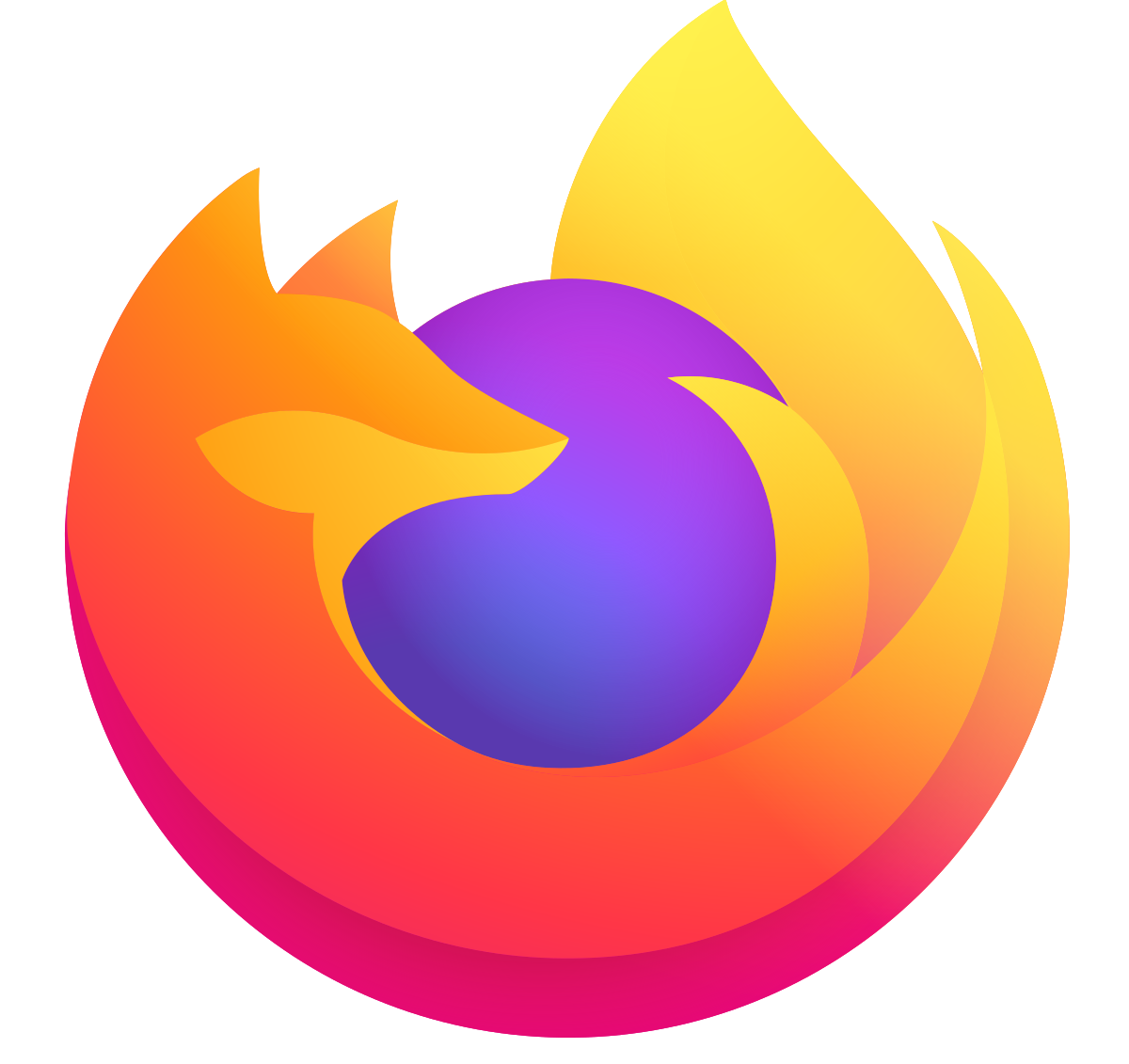
Этот браузер с открытым исходным кодом был создан в 2004 году компанией Mozilla Corporation. Firefox использует собственный движок Gecko.
Преимущества:
- один из самых безопасных браузеров — предупреждает пользователя перед посещением мошеннических, фишинговых сайтов, содержащих вирусы;
- все скачиваемые файлы проходят проверку антивирусом;
- наличие мастер-пароля, что позволяет безопасно использовать автозаполнение;
- большое количество плагинов и расширений;
- доступен режим приватного просмотра страниц (инкогнито);
- невысокое потребление оперативной памяти;
- возможность синхронизировать настройки на разных девайсах;
- автоматическая проверка орфографии;
- интуитивно понятный интерфейс и навигация;
- блокировка всплывающих рекламных окон;
- работа с вкладками
- регулярные обновления в фоновом режиме.
Недостатки:
- потребляет много оперативной памяти при большом количестве вкладок и на слабых компьютерах;
- после обновления версии браузера расширения придется устанавливать заново;
- нет возможности отключить картинки как в других браузерах.
Opera
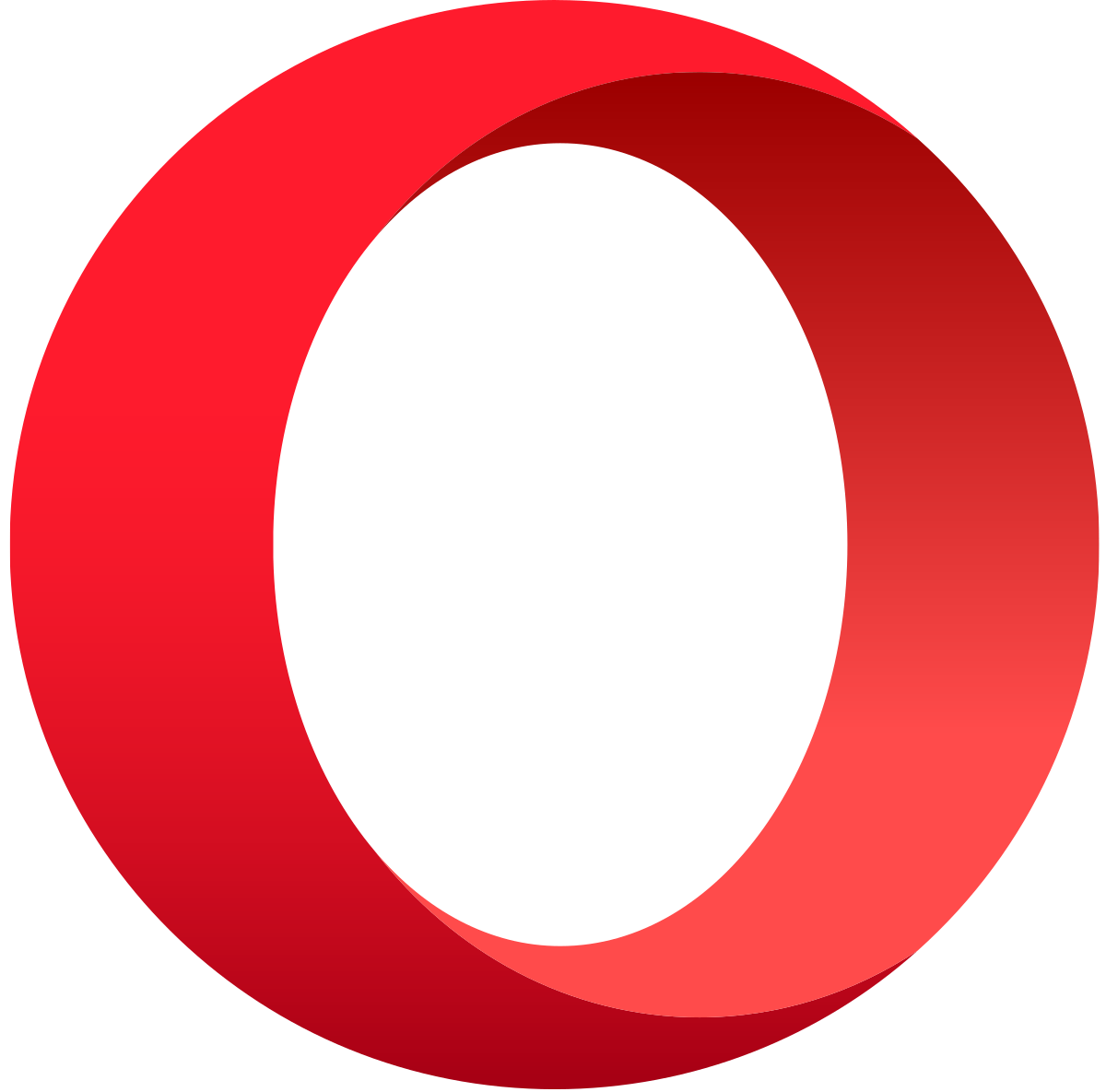
Этот браузер был создан компанией Opera Software в 1994 году. Работает на движке Blink.
Преимущества:
- режим Turbo позволяет быстро загружать страницы при медленном интернет-соединении посредством их сжатия;
- интуитивно понятный интерфейс;
- встроенный блокировщик рекламы;
- удобная работа с вкладками;
- встроенный VPN, который шифрует IP-адрес, что позволяет посещать заблокированные ресурсы;
- встроенные мессенджеры на боковой панели
- возможность управления горячими клавишами;
- низкий расход батареи и экономия трафика;
- встроенный инструмент для скриншотов.
Недостатки:
- медленно работает на устаревших компьютерах с маленькой оперативной памятью.
- некорректное отображение скриптов, особенно при работе с WML;
- отсутствие закладок.
Safari
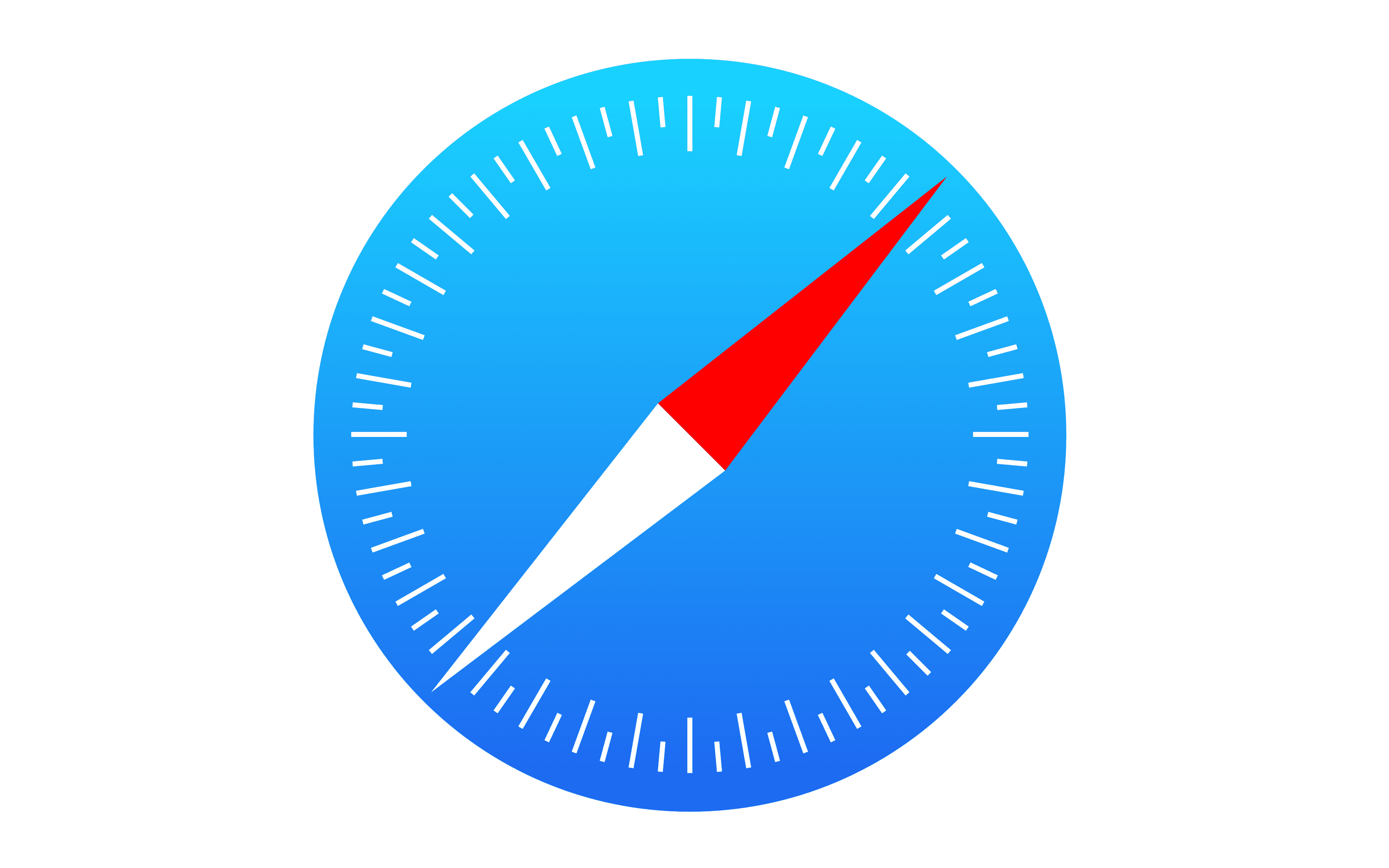
Браузер, разработанный Apple, в 2003 году. Работает на движке WebKit. Есть версии и для ОС Windows.
Преимущества:
- высокая скорость загрузки страниц;
- высокий уровень безопасности;
- блокировка всплывающих окон;
- наличие антифишингового фильтра;
- возможность синхронизации адресных книг ОС Mac и Windows;
- доступен режим частного просмотра (инкогнито), то есть не сохраняется история посещений, пароли, и не принимаются куки;
- поддерживает стандарты CSS3 и HTML5 и распознает нестандартные шрифты.
Недостатки:
- высокие требования к мощности компьютера;
- браузер недоступен пользователям, использующим GPRS-соединение;
- небольшое количество плагинов.
Яндекс. Браузер
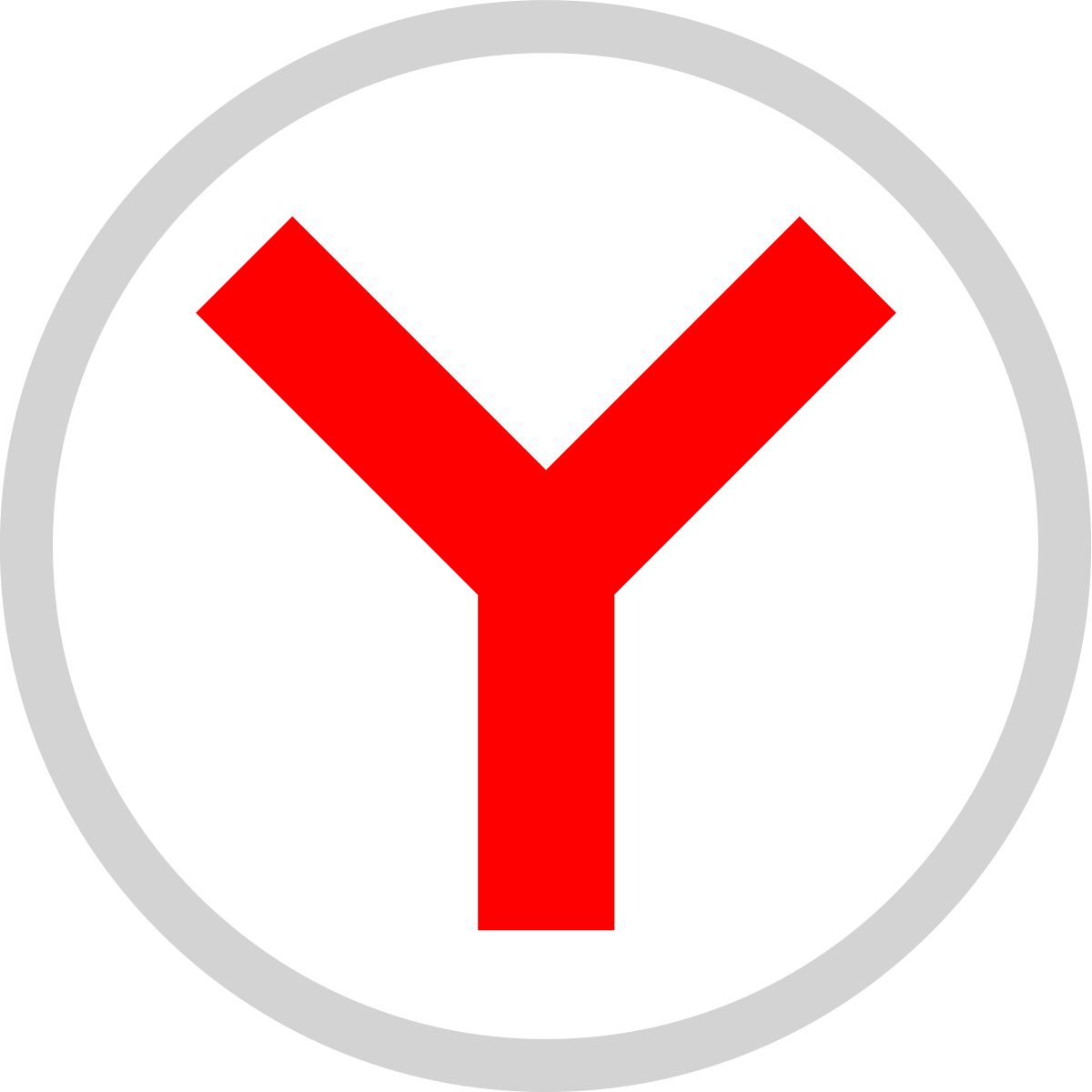
Браузер разработан компанией “Яндекс” в 2012 году. Работает на основе движка Blink. Является одним из самых популярных браузеров в России.
Преимущества:
- высокий уровень безопасности благодаря встроенному антивирусу;
- высокая скорость загрузки;
- встроенный турбо режим, что позволяет экономить трафик;
- блокировка рекламы;
- встроенный переводчик;
- интеграция с сервисами Яндекса;
- удобная работа с вкладками;
- встроенный голосовой помощник “Алиса”;
- синхронизация настроек между всеми девайсами;
- доступны темы оформления.
Недостатки:
- агрессивное навязывание продукта.
Теперь вы знаете, как работает браузер и какие функции выполняет. Мы рассмотрели преимущества и недостатки самых популярных браузеров, а выбор — за вами.
Также искали с «Браузер»
- Web push уведомления
- Push уведомление
- Web push маркетинг
- Персонализация
- Рассылка
- Монетизация сайта
- Браузер
- API
- Автоматизация
- Интеграция
Источник: sendpulse.com
Что такое браузер (простыми словами)

Все, кто пользуются Интернетом, используют браузеры. Компьютеры, смартфоны, телевизоры со Smart TV, android-приставки и прочие гаджеты, приспособленные для работы в Сети, имеющие Wi-Fi-модули и/или Ethernet-порты, умеют работать с браузерами.
Во все пользовательские операционные системы такие программы вшиты из коробки как явно необходимые. Так что же такое браузер? Давайте разберёмся?
Браузер – это программа для просмотра веб-страниц, использования веб-сервисов. С его помощью можно использовать все фишки Интернета: социальные сети, работа с хостингами и FTP-серверами, просмотр мультимедийных файлов, содержимого документов. Ввиду высокой конкуренции между разработчиками данного вида программного обеспечения, количество возможностей, эргономика, перечень поддерживаемых технологий постоянно растёт.
В основе работы большинства браузеров лежат несколько движков: Blink как производная WebKit (Сhrome/Chromium, Microsoft Edge, Opera, Vivaldi), Gecko (Mozilla FireFox), WebKit (Apple Safari), KHTML (разработан для оболочки KDE под Linux, является прародителем WebKit, браузер — Konqueror). Также есть ещё Goanna, Servo, Prince и прочие, которые также находятся в активной разработке, но распространены меньше по сравнению с перечисленными выше.
Да, браузеров много, некоторые из них более консервативные и с осторожностью внедряют каждую новую функцию (тот же Chrome), другие – чуть ли не экспериментальные, обкатывают свежие технологические и дизайнерские идеи сразу после их возникновения. Тем не менее, разработчики этого вида ПО придерживаются международных стандартов W3C – организации, которая занимается разработкой и стандартизацией программных технологий, используемых во Всемирной паутине. Кстати, её главой является человек, который разработал первый в мире браузер, — Тимоти Джон Бернерс-Ли.
Все популярные браузеры распространяются бесплатно. Некоторые из них вшиты прямо в операционные системы: Chrome – в Android, Safari – в MacOS, iPadOS и iOS, Microsoft Edge – в Windows, Konqueror – в некоторые дистрибутивы Linux. По сути, это разделение сфер влияния крупных разработчиков ПО. Браузерами пользуются все, платформы борются за потребителя.
Браузер является одной из самых важных программ на любом девайсе, имеющем выход в Интернет. Через него можно продвигать свои сервисы, давать рекламу, воспитывать лояльность аудитории к различным продуктам.
Как работает браузер?
Когда вы заходите в социальную сеть или на любимый форум, происходит довольно большое количество телодвижений со стороны браузера и Сети. Что вы делаете? Вводите в адресную строку домен сайта, поисковой запрос или открываете сайт из панели быстрого доступа/закладок. Кстати, из-за кэширования локальными DNS-серверами настроек иногда случаются курьёзы.
Допустим, владелец домена opacha.com изменил параметры, а браузер всё ещё показывает старую страницу, поскольку берёт готовый айпишник из кэша. Для обновления данных в таких случаях нужно нажать Ctrl+F5. Также можно подождать полчаса-час, пока параметры не обновятся автоматически. Иногда, если имела место быть смена записи о DNS-серверах, ожидание может затянуться до 48 часов, поскольку кэш этих записей хранится дольше.
Так вот, основная задача браузера – определить IP-адрес сайта, который вы запросили, и открыть его. Для этого он использует встроенный DNS-клиент, связываясь с DNS-сервером вашего провайдера. Если вы уже посещали сайт, то он находится в кэше, то есть браузеру уже известен его IP-адрес, устанавливать соответствие айпишника с доменом не требуется, поэтому он откроет его сразу, минуя операцию обращения к DNS-серверу.
Грубо говоря, браузер по смыслу является аналогом телефона, который «звонит» в Сети. Абоненты – это веб-страницы. У вас есть телефонная книга – названия доменов, за ними скрываются определённые IP-адреса, сведения о которых хранятся на DNS-серверах. Вот что происходит на самом деле:
Всё это напоминает челночный бег, не так ли? Куча действий в одну и другую сторону. Но вы этого не замечаете, потому что происходит всё очень быстро. Для вас процесс выглядит элементарно: вбили домен, появилась страница. Так работает любой браузер.
История происхождения браузеров

Самый первый браузер назывался WorldWideWeb (WWW), его создал в 1990 году Тим Бернерс-Ли. Позже переименовал в Nexus. Программа не получила широкого распространения, потому что не имела графического интерфейса, который появился в NCSA Mosaic в 1993 году, работающем под Windows. Вот он и стал первым востребованным браузером.
Исходный код продукта был в открытом доступе, на его основе чуть позже создали первый коммерчески успешный браузер – Netscape Navigator. Он стал основой для Internet Explorer от Microsoft, вошёл в коробочный состав Windows. Поскольку эта операционная система была наиболее востребована у пользователей, то и браузер быстро захватил рынок, чуть не перейдя в статус монополиста этой ниши ПО.
Всё это привело к сильнейшему спаду популярности Netscape, доходы упали, поэтому компанию продали провайдеру AOL, которая на базе этого браузера выпустила продукт со свободной лицензией – Mozilla. Последний начал набирать популярность, которой пользуется по сей день. С другой стороны, Microsoft, получив самую большую долю рынка, расслабилась и обновляла свой браузер редко, нововведения отставали от конкурентов, что дало последним возможность постепенно отвоёвывать рынок. Кстати, в 1995 вышла Opera в формате условно-бесплатного ПО. Google Chrome подтянулся лишь в 2008 году и сейчас является наиболее популярным браузером в мире.
Как выбрать подходящий браузер?
Предположим, у вас более-менее хороший ПК, и при выборе браузера не стоит вопрос о том, чтобы он был полегче в плане нагрузки на железо. Возьмём в целом, без оглядки на ограничения железа слабых компьютеров. Критерии для выбора простые: скорость, безглючность, надёжность. Детально узнать об особенностях браузеров можно из полной версии нашего рейтинга. Приведём коротенький топ для общей картины.
Google Chrome

Google Chrome — наиболее популярный и объективно лучший браузер. Да, он требует немалых ресурсов для работы, старые машины его тянут плохо, но на более-менее новых он «летает». В этом браузере впервые совместили поисковую с адресной строкой, сразу повысив эргономику работы на несколько порядков в сравнении с конкурентами. Здесь мало каких-то встроенных смежных функций, но всё явно необходимое есть: настройки безопасности, поддержка всех современных веб-технологий (любые страницы отображаются корректно, ничего не глючит), простейший, ненадоедливый интерфейс, огромный магазин расширений, часто обновляется, синхронизация с облаком и со всеми гуглосервисами. Браузер любят за скорость, простоту и безотказность.
Яндекс.Браузер

Яндекс.Браузер — наиболее популярный браузер в России. Дружит со всеми сервисами Яндекса, имеет множество встроенных возможностей, позволяет использовать расширения из каталогов Хрома и Оперы, потому что построен на том же движке – Blink. Здесь есть блокировщик рекламы, поддержка тем оформления, красивый и удобный интерфейс.
С точки зрения производительности и надёжности близок к Chrome, но из коробки содержит солидный обвес из множества настроек. Кому-то это нравится, кому-то – нет. Можно рекомендовать тем, кому нравится Хром и сервисы от Яндекса – данный браузер является их симбиозом. Здесь тоже поддерживается синхронизация данных через облако.
Mozilla Firefox

Mozilla Firefox — браузер с большим количеством настроек безопасности и всяких тонких штучек. Традиционно любим гиками благодаря мощным встроенным инструментам работы с кодом. Есть блокировщик рекламы, расширения для загрузки медиафайлов с популярных видеохостингов и соцсетей, продвинутый ридер, мониторинг статистики продвижения сайтов и прочее.
Подходит для любителей поиграть в браузерные игры. Куча настроек кастомизации интерфейса. Чуть менее прожорлив к ресурсам по сравнению с двумя предыдущими, но после установки некоторого количества расширений может начать проигрывать по этому параметру конкурентам. Иногда ведёт себя странно, некорректно отображая контент. В общем, хороший продукт для веб-мастеров, но на роль основного браузера подходит меньше, чем Хром или Яндекс.
Помимо описанных, можем отметить Opera, Microsoft Edge, Vivaldi и Cent – тоже хорошие браузеры, в той или иной мере популярные. И ещё Tor для тех, кому нужен повышенный уровень анонимности пребывания в Сети и доступ к её запретным уголкам. Safari – нишевый продукт для пользователей экосистемы Apple.
В целом, выбирать нужно что-то из перечисленного, всё остальное выглядит менее привлекательно по совокупности факторов. Дело вкуса. Тройку лидеров мы обозначили, дальше решать вам.
Дополнения для браузеров
Практически все браузеры для ПК позволяют устанавливать дополнения для расширения базовых возможностей. Наверняка, парочка стоит и у вас. Самые популярные по типу расширения – блокировщики рекламы, спама и VPN-сервисы. Дополнения пишут как разработчики браузеров, так и сторонние энтузиасты-программисты. Некоторые из них платные (среди мобильных встречаются), но бесплатных больше. В целом, все дополнения можно разделить на 3 вида:
- Расширения – миллион разнообразных утилит для упрощения/решения множества задач: для программистов, поиск чего-либо, платёжные системы, создание заметок, скриншотов, игры, музыкальные виджеты, переводчики/словари, текстовые редакторы, настраиваемые рабочие пространства, виджеты сотен веб-сервисов и ещё много-много всего – фантазии не хватит перечислить.
- Информеры – расширения для выдачи уведомлений о новой почте, скидках, сообщениях в социальных сетях и прочих вещах – смотря, что вас лично интересует. Их очень много.
- Темы оформления – скины для браузера. Кнопочки, иконки, цвета, обои – различные сочетания этих элементов формируют дизайн. Устанавливаются в 1 клик. Их тысячи, по крайней мере, для Chrome.
Выводы
Браузер – программа для просмотра контента Интернета. Представляет собой совокупность технологий для работы с удалёнными серверами и рендеринга страниц. Обучена отправлять/принимать данные с DNS-серверов и сопоставлять домена с IP-адресами для загрузки запрашиваемых страниц. Обладает собственным кэшем для повышения производительности.
Существует несколько основных браузерных движков, на которых построены все более-менее популярные продукты из этой ниши. Самый ходовой – Blink, который является ответвлением WebKit. Отличается стабильностью, скоростью работы, технологичностью, но прожорлив к ресурсам железа. На нём работают Chrome, Opera, Cent, Vivaldi, Microsoft Edge, к примеру.
Практически любой нормальный браузер поддерживает установку расширений. Их десятки тысяч на любой вкус и цвет. Тем не менее, основными критериями качества являются безопасность, производительность и отсутствие багов при отрисовке веб-страниц.
Браузеров очень много. Есть минималистичные, есть такие, что из коробки под завязку набиты разнообразными настройками и расширениями. Многие крупные IT-компании имеют в арсенале браузеры собственной разработки. Все современные браузеры для ПК бесплатные – вам остаётся лишь выбрать подходящий для себя.
Источник: uguide.ru
Браузер
Web-браузеры, также известные как интернет-браузеры или просто браузеры, представляют собой программы, которые позволяют просматривать сайты на компьютере. Иными словами, браузер — это программа, которая обеспечивает корректный просмотр веб-страниц и используется для навигации по интернету.
Для чего нужен веб-браузер? Основная его цель — преобразовать код, который компьютеры используют для создания сайтов, в текст, графику и другие функции веб-страниц, привычные сегодня.
Веб-браузеры претерпели значительные изменения с момента их первого появления.
Cамый первый интернет-браузер
Первый веб-браузер придумал Тим Бернерс-Ли в 1990 году. Сначала он назывался WorldWideWeb – как сегодня всемирная сеть, а затем стал носить имя Nexus. Конечно, то, что он показывал тогда, было далеко от впечатляющего онлайн-опыта, который есть у пользователей в наши дни.
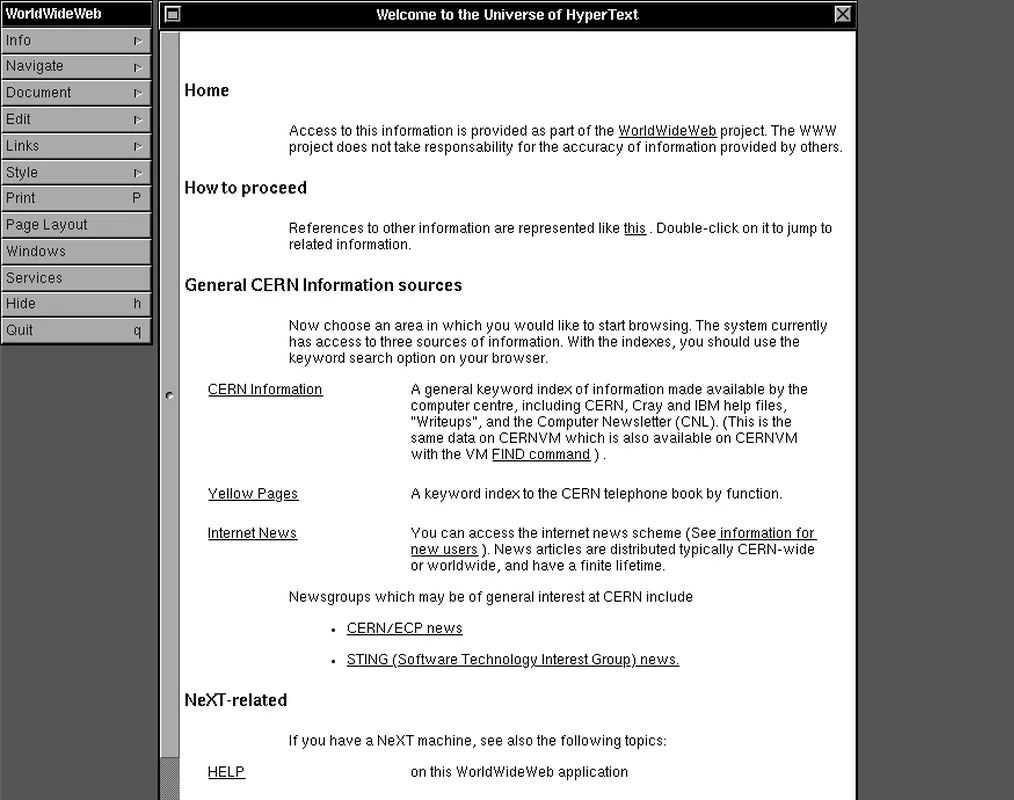
Без браузеров интернет, каким мы его знаем сегодня, был бы невозможен. Ранее интернет был текстовым и не мог использоваться людьми без специальных технических знаний. Это ограничивало возможность доступа ко всемирной Сети.
В начале 90-х аудитория была настолько узкой и специфичной, что у большинства компаний не было своих сайтов. Появись в то время такие крупные торговые площадки, как eBay и Amazon, они не смогли бы даже привлечь нужный трафик.
Ситуация начала меняться с появлением Mosaic в 1992 году.
Браузер Mosaic помог распространить интернет повсеместно. Графический интерфейс упростил навигацию, а возможность отображения графики на сайтах сделала веб-страницы более интересными. Получать удовольствие от работы в Сети с этих пор могут не только программисты.
Поскольку все больше людей проводят много времени в Интернете, компании быстро последовали за ними в онлайн. Что значит — электронная коммерция, розыгрыши в интернете, соцсети и многие другие вещи, которые мы сегодня воспринимаем как должное, были бы невозможны без веб-браузеров.
Современные браузеры: что это такое
Интернет-браузеры превратились в мощные инструменты, позволяющие быстро и безопасно получать доступ к любимым сайтам.
Современный веб-браузер — понятие очень емкое, ведь он имеет множество полезных возможностей.
Функции браузера сегодня включают безопасность, встроенное видео, почти мгновенную загрузку и многие другие вещи, которые делают интернет таким интересным местом для времяпрепровождения.
Какие браузеры есть сегодня?
Большинство браузеров доступны для бесплатной загрузки. Браузеры по популярности — одни из самых востребованных программ для скачивания. Самые популярные браузеры в России:
- Интернет-браузер Google Chrome, он же Google-браузер.
- Яндекс Браузер.
- Mozilla Firefox, он же браузер на базе Firefox.
- Microsoft Edge — ранее Internet Explorer.
- Интернет-браузер Safari.
- Opera, он же Опера интернет-браузер.
Также на платформе, разработанной Google, есть и другие браузеры на основе Chromium: Brave, Colibri, Comodo, Epic Browser, SRWare Iron, Vivaldi — они менее популярны.
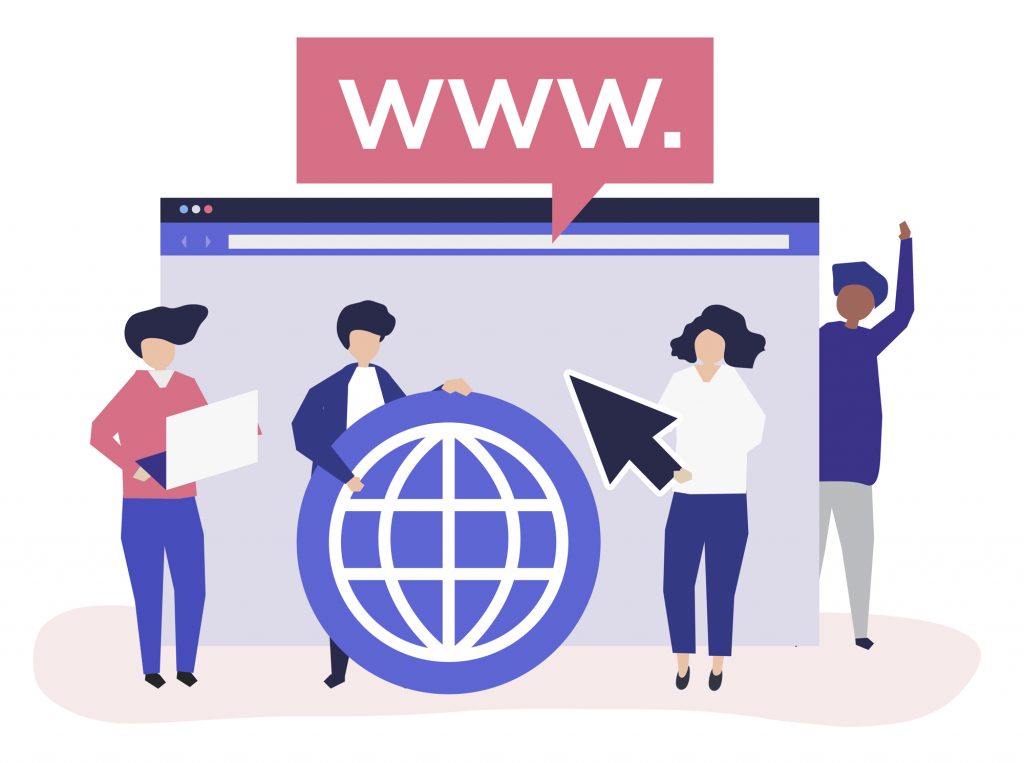
У каждого из браузеров есть свои преимущества и недостатки. Из-за того, как они закодированы, некоторые сайты лучше отображаются в том или ином веб-браузере. По этой причине рекомендуется иметь на компьютере как минимум два браузера. Если, например, форма ввода не отображается в основном обозревателе сайтов, она может безупречно работать в дополнительном.
Еще одна причина для «мультибраузерности» — скорость браузера. Есть «браузер — минимум ресурсов» и «браузер — максимум», которые по-разному обрабатывают коды. Самый медленный браузер работает существенно дольше. Чтобы выбрать свой по этому принципу, стоит изучить рейтинг скорости браузеров.
Многие интернет-браузеры поддерживают плагины. Это приложения для браузера — вспомогательные программы, которые можно загрузить, чтобы настроить опции просмотра. Плагины помогают автоматически заполнять формы, проверять грамматику и орфографию, отключать нежелательные звуки в браузере, отправлять напоминания и многое другое.
Они могут помочь работать в Сети, но не все браузеры их поддерживают. Например, программы для браузера Google Chrome могут не работать на Firefox, и наоборот.
Функции браузера
Вот краткий алгоритм того, как работают браузеры:
- Вы вводите адрес сайта в адресную строку. Например,«https://romi.center/ru/». Cтрока браузера это текстовое поле, обычно вверху страницы, предназначенное для ввода URL-адреса.
- Веб-браузер находит и запрашивает информацию об этой странице с веб-сервера.
- Веб-браузер получает файл в виде компьютерного кода, такого, например, как HTML или Javascript, который включает инструкции о том, как отображать информацию на этой странице.
- Веб-браузер интерпретирует загружаемый файл и отображает страницу для чтения и взаимодействия. Все это обычно занимает несколько секунд.
Важно знать, что способы работы у разных браузеров немного отличаются. Например, браузер для экономии трафика может быстро загружать страницы, но не отображать некоторые дополнительные элементы — например, графику или поля формы. Поэтому, если возникли проблемы с отображением страниц или их загрузкой в одном браузере, имеет смысл попробовать другой. Установите второй или даже третий веб-браузер и переключайтесь между ними, если что-то не работает. Также на помощь могут прийти мобильные интернет-браузеры, которые отображают страницы в упрощенном режиме — его часто бывает достаточно.
Какой браузер выбрать
Большинство браузеров имеют похожие функции, и все они бесплатны. Например, Microsoft Edge, он же Internet Explorer, предустановлен на компьютерах под управлением Windows, но можно установить интернет-браузер любого другого разработчика, перейдя на соответствующий сайт. При желании возможно использовать несколько браузеров. Вот некоторые особенности, которые следует учитывать при выборе:
Безопасность
Просмотр сайтов может быть небезопасным. Некоторые из них будут пытаться загрузить на компьютер вредоносные программы. Даже если на компьютере установлена антивирусная программа, веб-браузер должен обладать надежными функциями безопасности и конфиденциальности. Полезно иметь опцию, которая ранжирует сайты на основе их показателей безопасности, когда они появляются в результатах поиска. Браузеры инкогнито, то есть, браузеры, позволяющие работать анонимно, — отличная возможность просмотра страниц сайта, которая позволяет не передавать никаких данных о пользователе, его местоположении и так далее.
Избранное и закладки
Возможность сохранять ссылки на сайты, которые часто посещаются, очень полезна. Практически во всех браузерах есть функции «Избранное» и «Закладки». Некоторые из них также предоставляют такую опцию, как страница «Часто задаваемые вопросы»», которая появляется всякий раз, когда открывается новая вкладка. Полезными также будут значки интернет-браузеров, которые они сохраняют для доступа к наиболее часто посещаемым сайтам.
Вкладки
Браузеры, использующие вкладки, позволяют открывать более одной страницы одновременно. Поэтому между ними можно переключаться или легко открывать дополнительный сайт. Большинство современных браузеров используют подход табуляции, кроме старых версий. Выбранный веб-браузер всегда можно обновить, перейдя на сайт разработчика и загрузив последнюю версию.
Подпишитесь на рассылку ROMI center: Получайте советы и лайфхаки, дайджесты интересных статей и новости об интернет-маркетинге и веб-аналитике:
Источник: romi.center
Функции и возможности браузера
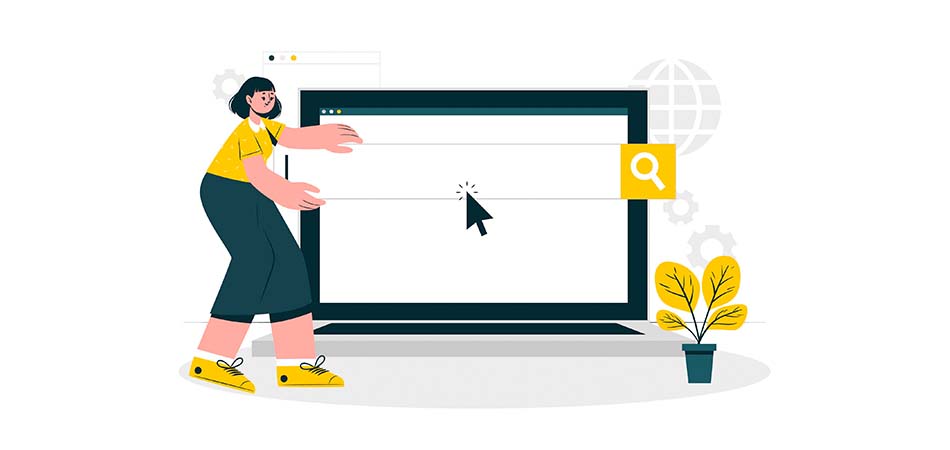
По общедоступной статистике, во всем мире насчитывается более 4 млрд пользователей интернета. И практически каждый из них хотя бы пару раз в месяц открывает какие-либо сайты – смотрит фильмы, читает новости, заходит в аккаунты социальных сетей. При этом используются разные устройства – настольные компьютеры, смартфоны, планшеты и даже SMART-телевизоры, на которых установлен браузер.
Возможности браузера
Просмотр разных страниц в сети называется веб-серфингом. Для этого используется специальная программа – браузер. Изначально она предназначалась для отображения файлов, создаваемых при помощи языка разметки HTML, но со временем веб-обозреватели «научились» воспроизводить все известные типы файлов: звуковые, видео, анимационные.
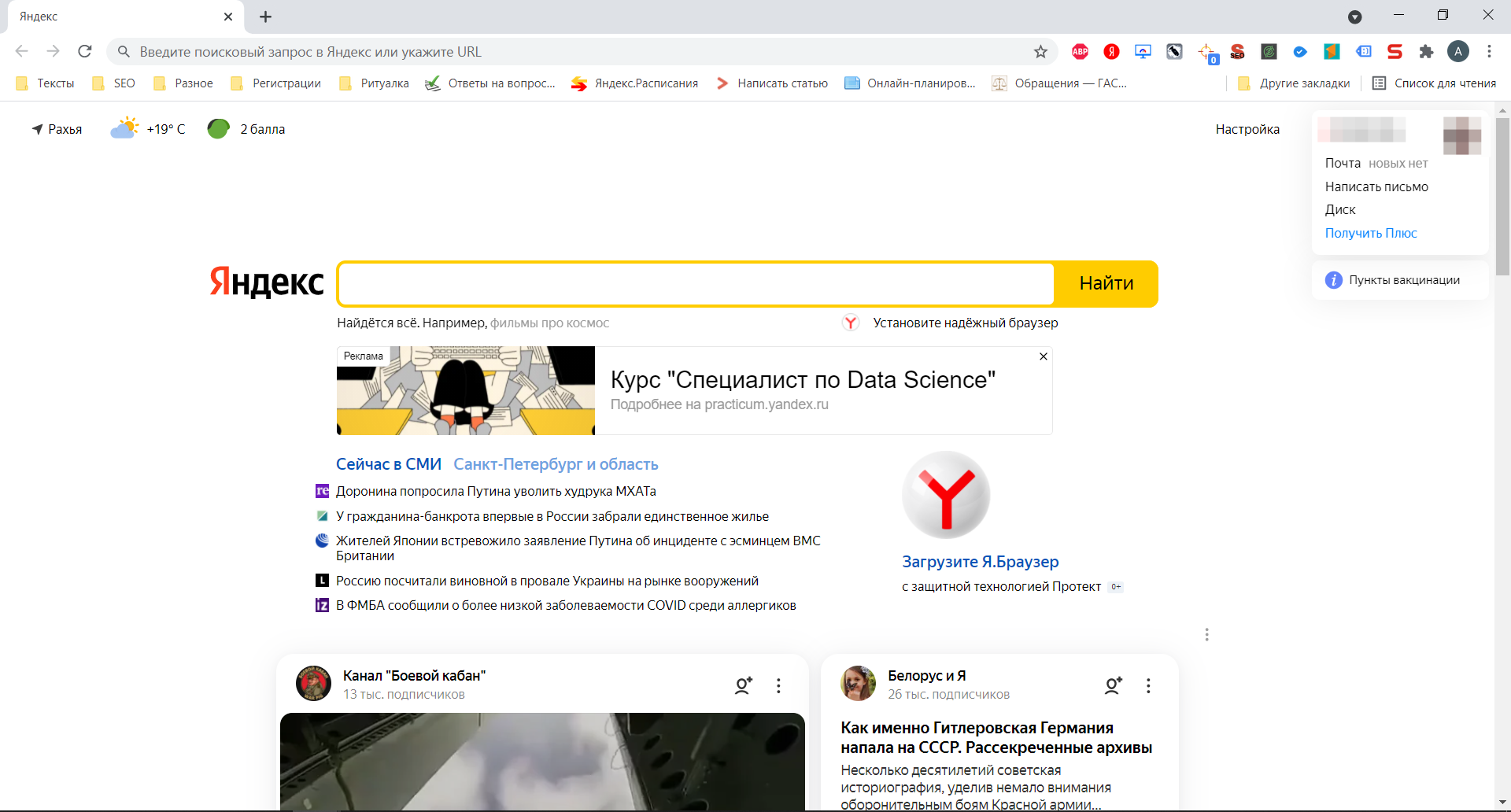
Кратко о главном:
- В составе операционных систем обычно поставляется один из вариантов браузера.
- Пользователю доступна инсталляция программ сторонних разработчиков.
- Возможно параллельное использование нескольких приложений.
К самым популярным браузерам, по данным сервиса StatCounter на декабрь 2020 года, относятся Google Chrome, Safari, Firefox, Samsung Internet, Microsoft Edge. Тенденция сохраняется несколько лет, меняется лишь процентное соотношение пользователей, выбирающих тот или иной вариант. Так, иногда в рейтингах «мелькают» браузеры Opera и Яндекс.Браузер.
Комьюнити теперь в Телеграм
Подпишитесь и будьте в курсе последних IT-новостей
Функции браузера
Развитие веб-обозревателей в основном связано с высокой конкуренцией. На системах Windows 95 и 98, которые активно использовались в конце XX века, стандартом де-факто был браузер Microsoft Internet Explorer. Но и тогда уже были попытки заменить его на аналог, более функциональный, без характерных недостатков вроде медленной работы и зависаний при открытии больших файлов.
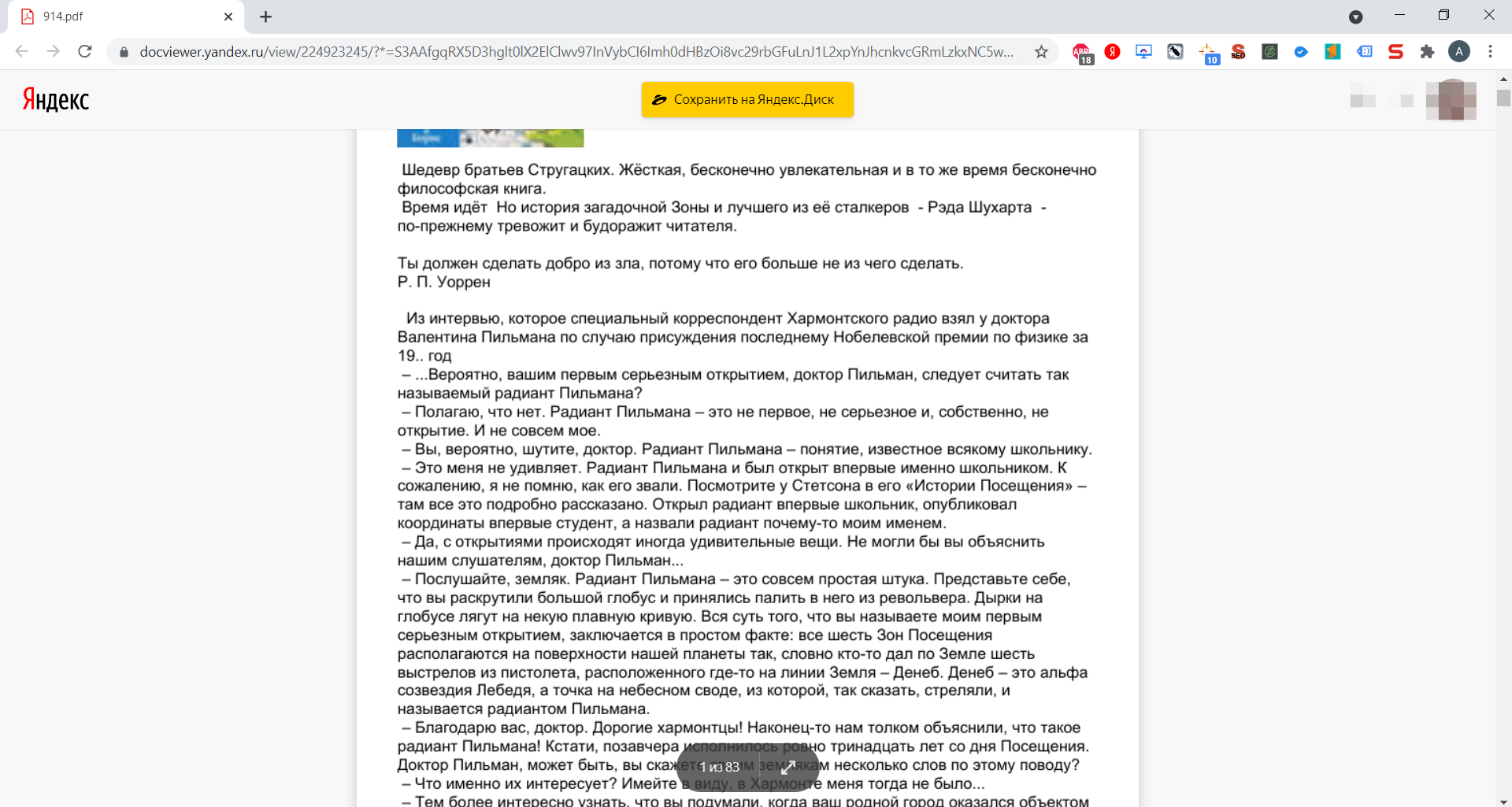
Сегодня браузеры выполняют функции:
- Открытие сайтов, посадочных страниц, каталогов.
- Скачивание файлов любого типа – от текстов до мультимедиа.
- Хранение ссылок, паролей, истории посещений.
- Общение в социальных сетях, по email, через чаты, форумы.
- Онлайн-образование со сдачей тестов.
Большинство современных программ имеют встроенные функции защиты от вредоносного ПО. Они способны блокировать скачивание подозрительных файлов и открытие фишинговых страниц. Также проверяется сохранность паролей, выдается предупреждение, если появились риски утечки данных, чтобы владелец компьютера своевременно предпринял меры.
Как выбрать браузер
Многие пользователи работают с тем браузером, который был предустановлен вместе с системой, хоть на настольном ПК или ноутбуке, хоть на смартфоне/планшете. Это отчасти объясняет высокую популярность Google Chrome и Safari. Они ставятся «по умолчанию» на мобильных устройствах с Android и iOS соответственно.
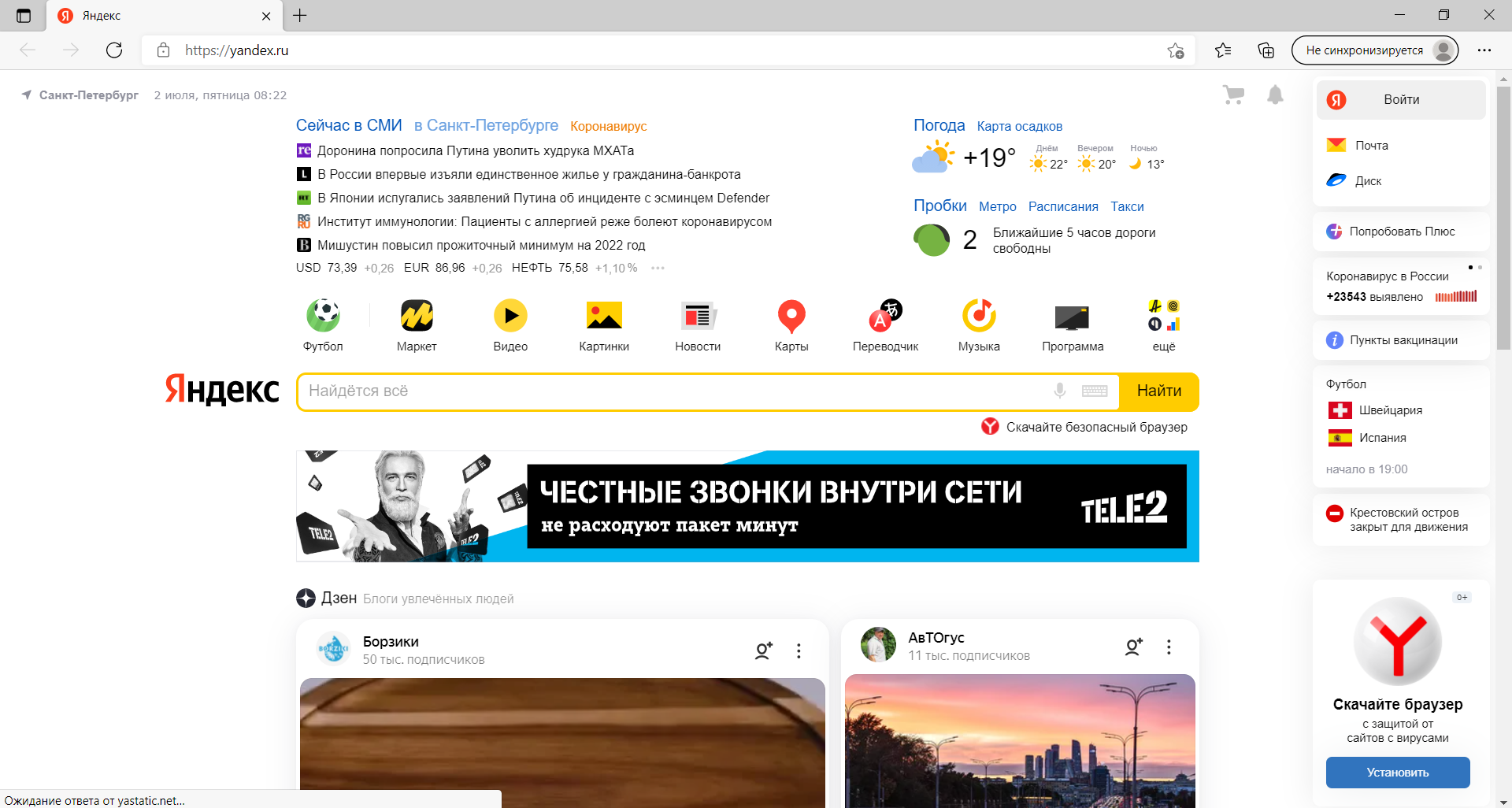
Но рано или поздно появляется желание подобрать более удобный инструмент для веб-серфинга. В этом случае наиболее критичными считаются следующие факторы:
- Корректная обработка страниц, созданных с применением последних версий стандартов HTML, CSS, XML.
- Поддержка безопасного соединения по протоколу HTTPS (сайтов с подключенными сертификатами SSL).
- Широкий перечень встроенных функций вроде воспроизведения мультимедиа или открытия текстовых файлов (DOC, DOCX, XLS, XLSX, PDF).
Также важна возможность расширения функционала. Опять-таки из-за высокой конкуренции все популярные браузеры поддерживают подключение дополнительных модулей. За счет них владелец компьютера или смартфона активирует/деактивирует различные функции, например блокировку рекламных сообщений.
Расширения (плагины)
Расширить функционал браузера легко – достаточно найти в поиске нужный плагин, установить его и активировать. Второй вариант заключается в ручном выборе модуля в специальном каталоге типа интернет-магазина Chrome. В нем на каждое размещенное расширение имеется описание, отзывы пользователей и определенный набор фильтров для упрощения поиска.
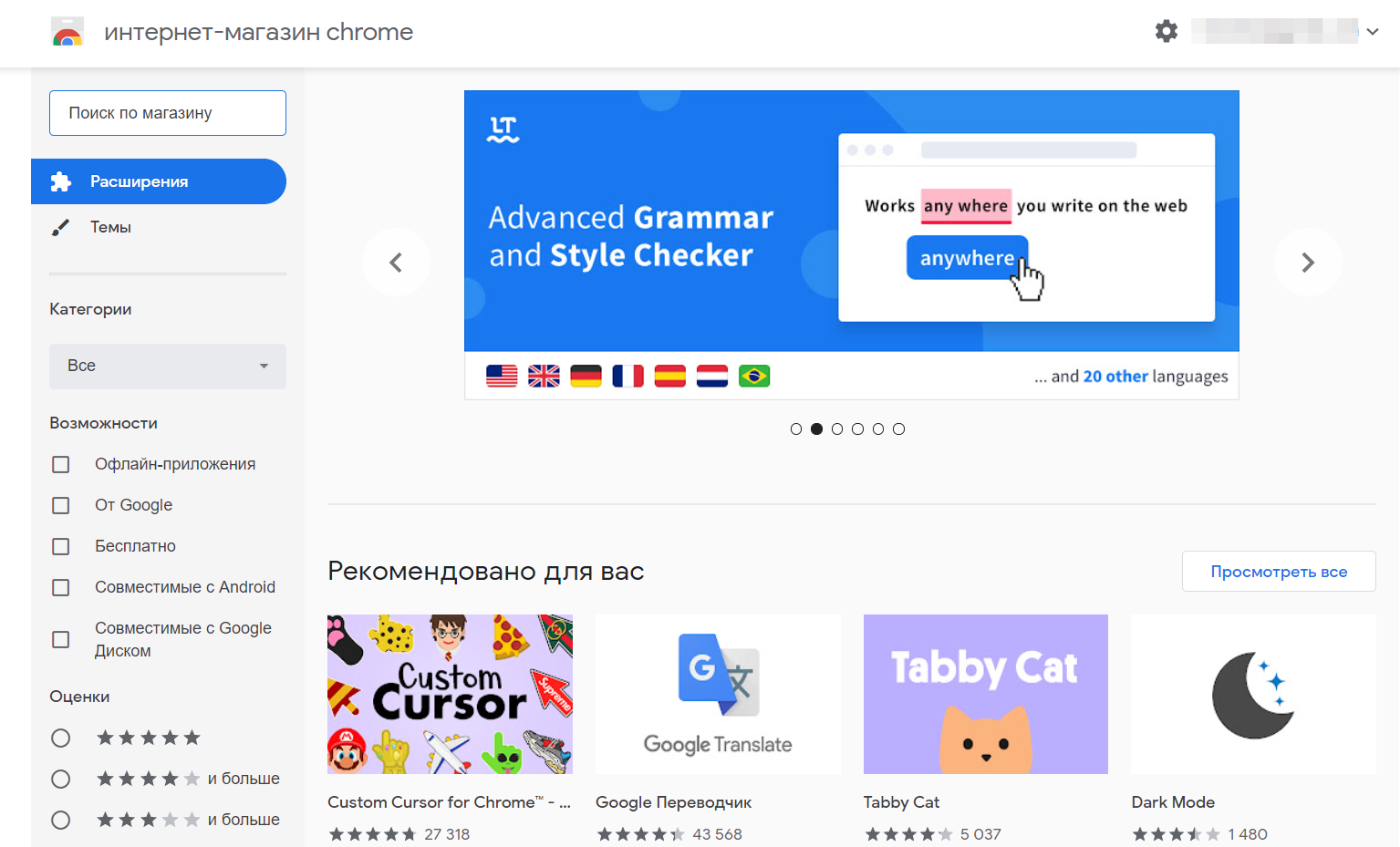
Существуют негласные перечни «стандартных» расширений вроде ABP (блокировщика рекламы) и поиска Яндекса (для включения соответствующего поисковика «по умолчанию», если пользователя не устраивает Google или иные варианты, предлагаемые браузером). Также собственные модули ставят антивирусные программы, криптографические ключи и т.д.
Браузеры для анонимного выхода в сеть
Ранее перечисленные популярные браузеры обычно собирают статистику по посещаемым сайтам и вводимым данным в строку поиска, предлагают сохранять пароли во внутренней базе. Только такое «поведение» программы не всегда устраивает пользователя. Например, если хочется зайти на веб-ресурс в режиме инкогнито. С этой целью используются специальные версии браузеров.
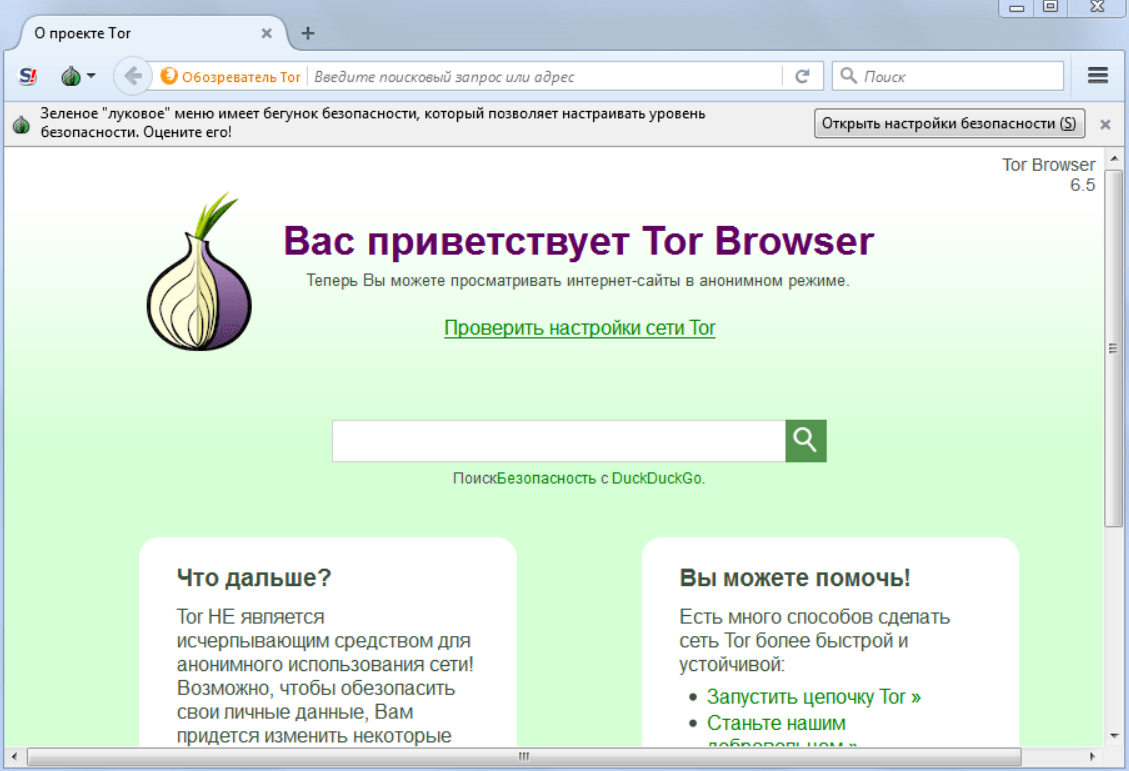
Популярные анонимные браузеры:
- TOR Browser – наиболее популярный интернет-обозреватель, отличается минималистичным дизайном, высокой скоростью работы, совместимостью с Windows, macOS, Linux, Android, iOS.
- Comodo Dragon – разработка компании Mozilla для пользователей систем Windows. Работает аналогично TOR, но имеет функции блокировки нежелательного контента, что не всегда устраивает пользователей.
- Firefox Focus – мобильный вариант браузера, который не сохраняет изображения, кэш, cookie-файлы. После закрытия все следы веб-серфинга бесследно стираются.
Под анонимностью понимается не только отсутствие на компьютере файлов, оставшихся после посещения сайтов. В ряде случаев важно исключить возможность отслеживания IP-адреса или даже открывать сайты, заблокированные провайдером, с помощью VPN. Иногда под различные санкции попадают вполне легитимные веб-ресурсы.
Как пользоваться браузером
Все браузеры, хоть интегрированные в систему, хоть установленные дополнительно, имеют почти идентичное управление. Например, в них работают все горячие клавиши, используемые в Windows или macOS. Это упрощает освоение даже изначально незнакомой программы. Тем более основные приложения выпускаются с мультиязычным интерфейсом и возможностью включить русский язык.
Навигация
Независимо от «украшения» рабочего окна, во всех браузерах имеются стандартные элементы. Так, базовым считается адресная строка, куда вносится название домена, который планируется открыть. Слева обычно располагаются кнопки перелистывания страниц (влево-вправо), которые становятся активными после перехода по ссылкам внутри сайта.
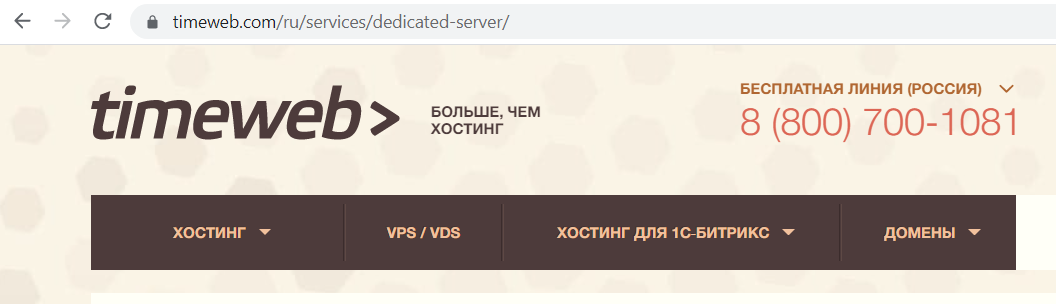
Также есть кнопка обновления, которая до момента полной загрузки контента выглядит как крестик (отмена, прерывание действия). Возврат на предыдущую страницу сайта осуществляется нажатием на стрелку «влево», комбинации клавиш или кнопки Backspace. Если нужно перейти на вкладку, которая была открыта ранее, нужно нажать .
Окна и вкладки
Над адресной строкой располагается поле, где будут отображаться открытые вкладки. Браузеры позволяют одновременно заходить на неограниченное количество сайтов (лишь бы хватило памяти компьютера). Переход между вкладками возможен обычным кликом на нужное название. Также есть возможность прокручивать их горячими клавишами.

Например, переключит на 7 по счету страницу. Такой вариант ограничен цифрами от 1 до 9, затем придется воспользоваться другими методами. Так, комбинация переключает вкладки последовательно, начиная от первой к последней, и так «по кругу». Закрывается окно тем же способом, что и другие программы – нажатием на крестик в углу вкладки.
Скачивание изображений и файлов
Скачивание файлов возможно несколькими способами. Стандартный вариант – кликнуть правой кнопкой по ссылке или изображению и в выпадающем меню выбрать пункт «Сохранить…». После этого откроется окно для выбора накопителя и каталога, куда пользователь хочет поместить файл. По умолчанию открывается папка «Загрузки» или последняя, куда производилось сохранение.
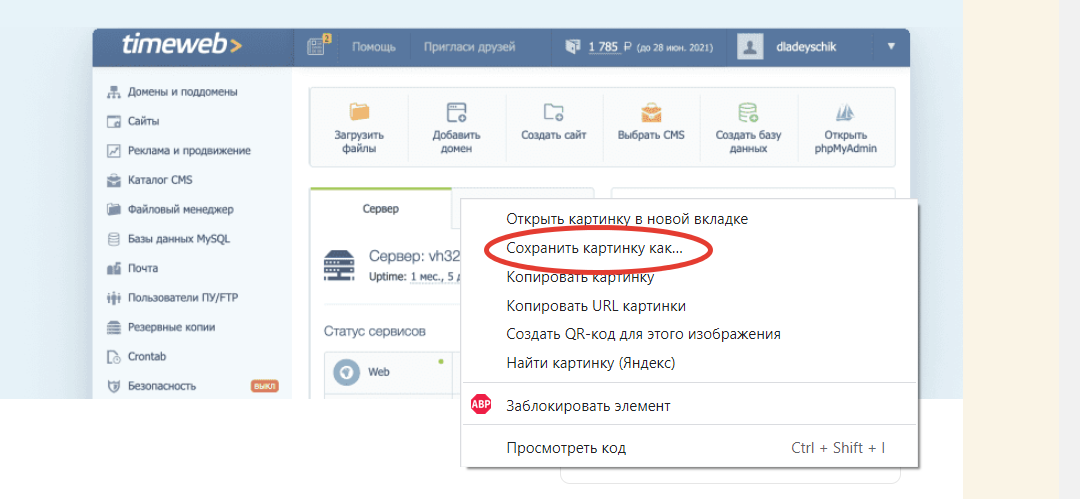
На веб-ресурсах, подразумевающих скачивание файлов, обычно предусмотрены кнопки с надписью – «Скачать». В этом случае нажимать на нее следует левой кнопки мыши. После обработки запроса будет открыто окно для выбора места, куда надо сохранить требуемый файл.
Обычно браузеры не поддерживают докачивание файлов в случае обрыва связи по вине провайдера или сайта. Если это произошло, придется запускать процесс заново. Исключение составляют ситуации, когда отключение инициировано антивирусной программой (расширением), которое обнаружило угрозу компьютеру в виде вируса или рекламного модуля.
Создание закладок и хранение истории
Наиболее востребованная функция любого браузера – сохранение ссылок в закладках. Например, на ресурсы, которые открываются ежедневно, но не хочется каждый раз вводить их название вручную. Или при желании сохранить страницу «на потом», чтобы подробно изучить ее позже.
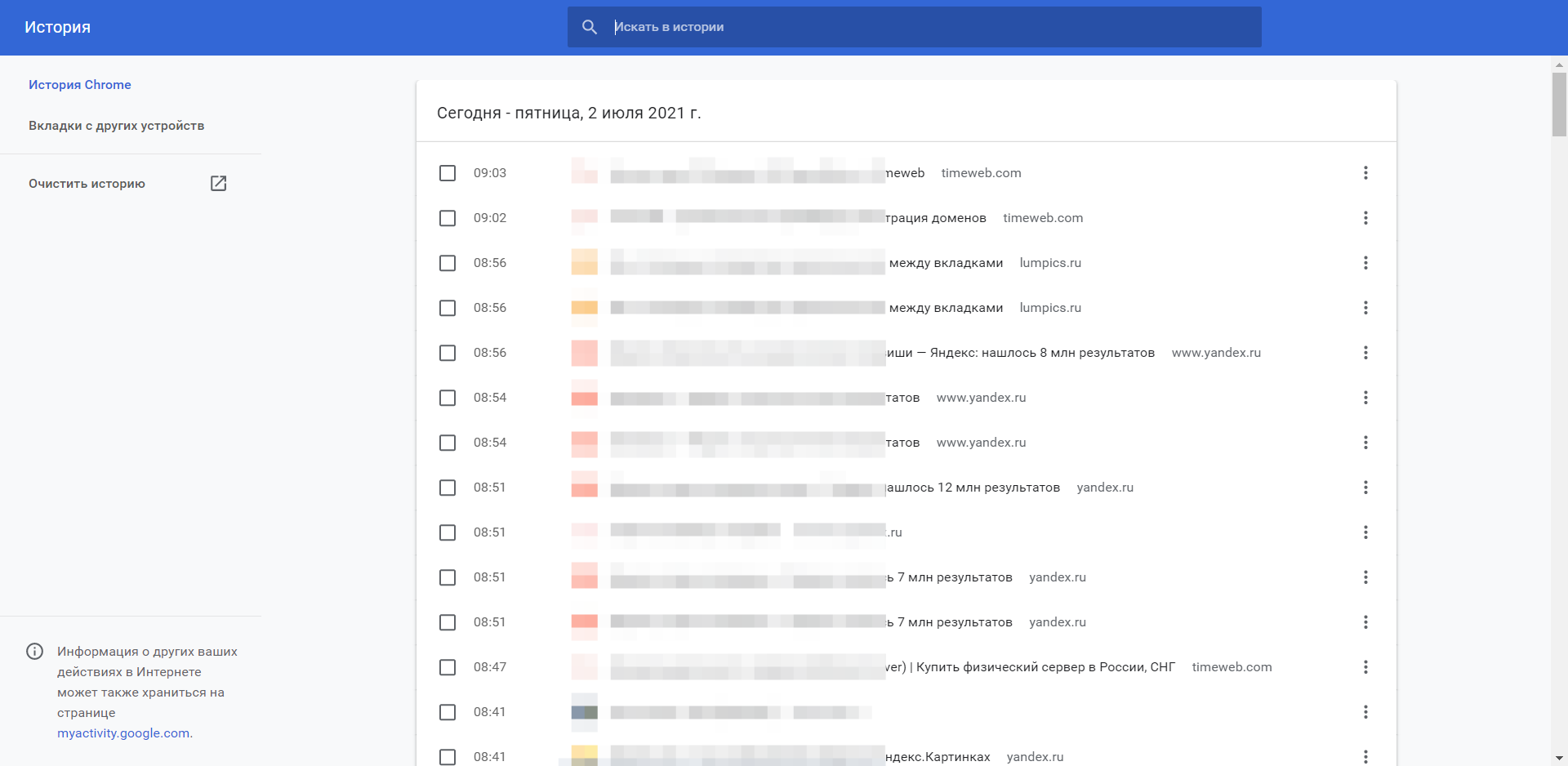
Аналогично используется функция сохранения истории просмотров. Большинство пользователей ей не пользуется, потому что интереснее сохранить отдельную страницу в закладках, чем листать сотни или тысячи ссылок в истории. Но иногда это единственный вариант найти «потерянный» ресурс, если пользователь случайно закрыл браузер до сохранения страницы.
Хранение паролей
Пиком совершенства программ для веб-серфинга стало после появления возможности сохранять логин и пароль доступа с привязкой к определенной ссылке. Благодаря этой функции пользователь при выборе сайта в закладках или при ручном вводе домена попадает на страницу авторизации, где достаточно подтвердить уже введенные данные.
- Просмотр «забытых» паролей в настройках.
- Хранение неограниченного объема учетных данных.
- Возможность отказаться от сохранения.
Последнее отдельно указывается для каждого сайта, выбранного пользователем. Если сохранение произошло по ошибке, данные легко удалить в настройках программы. Иногда рекомендуется их просматривать и очищать от подобной «случайной» информации. Это повысит безопасность и даст возможность заниматься серфингом без опасений случайной утраты важных данных.
Любой браузер превращается в кастомный инструмент для веб-поиска. Это выполняется при помощи активации/деактивации встроенных функций или установки/удаления расширений. Последние легко отключать временно, чтобы, например, посмотреть, как будет отображаться страница без дополнительной обработки.
Источник: timeweb.com